先决条件:
要进行此过程并创建数据圆环图,必须至少要将一个追踪图层加载到 Tracking Analyst 中。
“Tracking Analyst 创建数据圆环图向导”用于创建时间数据圆环图,您可以使用该圆环图分析通过表格或地图查看数据时可能会忽略的数据规律。您可以修改颜色、类数、图例等设置,生成最符合您要求的时间数据图表。
- 单击 Tracking Analyst 工具条上的 Tracking Analyst 展开下拉列表。指向数据圆环图并单击右拉式菜单上的创建数据圆环图。创建数据圆环图对话框将会打开。
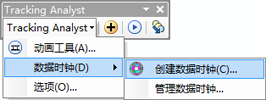
- 单击选择要制成图表的图层下拉箭头,然后单击要创建数据圆环图的追踪图层。地图文档中将会显示完整的追踪图层列表。
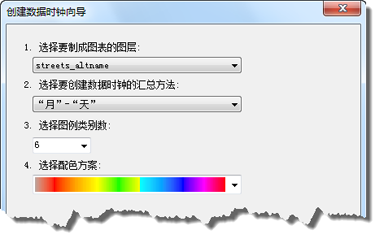
- 单击选择要创建数据圆环图的摘要方法下拉箭头,然后单击 Tracking Analyst 所要使用的数据圆环图数据摘要方法。
所有可用的数据摘要方法将出现在下拉列表中。您必须了解数据的特点,以便选择最适合的方法。
- 单击选择图例类数下拉箭头,然后单击列表中的数字。
该数字用于确定数据圆环图中将会出现的类的数量以及每个类的颜色。选择的类越多,数据圆环图所含信息就越详细。
- 单击选择配色方案下拉箭头,然后选择数据圆环图中所要包含的颜色范围。
- 单击完成按钮创建数据圆环图。
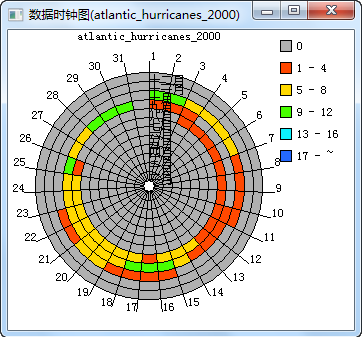
数据圆环图出现在数据圆环图对话框中。创建数据圆环图后,右键单击数据圆环图中的任意位置并访问所提供的快捷菜单可进一步调整数据圆环图的属性。查看数据圆环图后可以关闭此对话框。要重新打开该对话框,必须使用“数据圆环图管理器”。